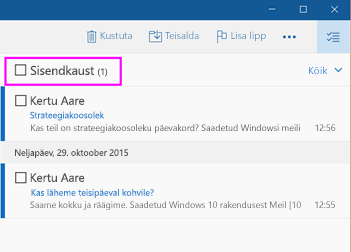Märkus.: See artikkel on oma töö ära teinud ja aegub peagi. Kuna soovime vältida tõrketeateid selle kohta, et ühte või teist lehte ei leitud, eemaldame lingid, millest oleme teadlikud. Kui olete ise loonud sellele lehele viivaid linke, eemaldage need. Üheskoos aitame tagada veebi korraspüsimise.
Windows 10 meilirakendus kogu kausta tühjendamiseks valige kõik selles kaustas olevad sõnumid ja seejärel kustutage need. Kausta tühjendamiseks võite ka kausta Kustutatud üksused või Rämpspost paremklõpsata.
Kausta tühjendamine
-
Klõpsake kausta paremas ülanurgas olevat nuppu Vali
-
Valige ruut selle kausta nime kõrval, mille kõik sõnumid soovite kustutada.
-
Vajutage kustutusklahvi või valige tööriistaribal käsk Kustuta.
Kaustad Rämpspost ja Kustutatud üksused on erikaustad. Nende kaustade kiireks tühjendamiseks paremklõpsake soovitud kausta kaustaloendis (mobiilsideseadmes või tahvelarvutis puudutage pikalt) ja valige käsk Tühjenda kaust.